Laporan Konfigurasi FTP
Alat dan bahan :
Laptop
Laptop
Spesifikasi laptop :
§ Intel Celeron @ 190 Ghz
§ Ram 2 GB
§ Harddisk 320 GB
§ Kabel Lan
Materi Konfigurasi ftp
Konfigurasi IP terlebih dahulu dengan menulis perintah : nano /etc/network/interfaces
Masukkan Ip adress yang sudah di siapkan dan di setting IP nya dengan menulis perintah nano /etc/network/interfaces
Apabila sudah di setting IP., dan sudah terhubung ke internet maka kita bisa menginstal bind 9 dengan menulis perintah : apt-get install bind9
kita bisa melakukan configurations dengan name.conf.local di dalam itu kita bisamenambah perintah atau kode. Caranya dengan menulis perintah:nano /etc/bind/named.conf.local
kita akan masuk pada di dalam named.conf.local yang kita harus isi berupa user name file.
kita sudah selesai dengan perintah tersebut kita akan mencopy file dari named.conf.localdengan nama user yang buat server. Kita hanya menulis perintah dengan cp /etc/bind/db.local /etc/bind/db.kelompok6
Di sini kita akan Mencopy file dari db.127 ke db.10 dengan menulis perintah cp /etc/bind/db.10
Kita akan masuk untuk Mengedit dan menambah perintah pada db.10 dengan menulis perintah nano /etc/bind/db.10
Setelah itu kita melalukan configure interfaces di sini kita akan menambah kode berupa www,ftp,mail server dan kita akan memasukan user name pada server
Setelah di copy file ke db.kelompok6 kita akan mengedit dan menambah perintah padadalam file db.kelompok 6., kita hanya mengetik perintah: nano /etc/bind/db.kelompok6
Dari db.10 kita hanya menambah user name dan berupa browser., kita di sini hanya memasukkan IP addres server maupun client.
Setelah itu kita akan mengedit file named.conf.options dengan menulis perintah : nano /etc/named.conf.options
Setelah masuk dari named.conf local kita memasukkan IP addres server yang di gunakan untuk menghubungkan IP client.,
Setelah kita mengedit db.10 dan db.kelompok6.com.,Di sini kita juga Mengedit file resolf.com yang di gunakan untuk mengisi IP name servers. Dengan perintah : nano /etc/resolv.conf
Kemudian kita akan mengganti nama domain dengan mnama domain server kita dan mengisi IP name servers.
Lalu kita mengecek DNS kita apakah DNS yang kita buat berhasil di setting atau tidak dengan menulis perintah : nslookup kelompok6.com
Setelah kita berhasil mensetting DNS dengan baik.., kita mengginstall proftpd untuk bisa melakukan FTP (file transfer protokol) dengan perintah : apt-get install proftpd
Kemudian kita restart proftpd untuk memastikan prose instalasi nya selesai. Cara merestart : /etc/init.d/proftpd restart
Setelah berhasil semua di jalankan kita masuk aplikasi WinSCP yang di gunakan untuk menstransfer data dari computer ke server debian.
Kita akan masuk menu winscp yang untuk mencopy dokumen ke server.
Kita akan mengupload data ke server untuk bisa masuk ke browser., cara mengupload dengan menekan f5.
Kita masuk ke browser dengan memasukkan user name dan password yang sudah di setting.
Setelah masuk kita akan melihat data kita yang sudah di upload ke server.
Untuk membuka dokumen yang di upload kita mendownload dokumen yang ada dengan memilih save file untuk di simpan ke data disk.










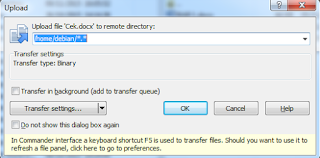



Tidak ada komentar:
Posting Komentar